
システム設定[フォント設定]内でフォントに関するシステムの設定および確認が行えます。

フォント設定
フォント設定を行います。
プロジェクトで使用するフォント
プロジェクトファイルで使用するフォントを選択します。
ここで選択されていないフォントを使っている場合、表示器上で文字列の表示ができません。
![]()
[日本語標準フォント]、[欧米標準フォント]、[欧米ストロークフォント]は削除できません。
ただし、以下の機種では[日本語標準フォント]を削除し、画面エリアの容量を増やすことができます。その場合、オフラインモードは英語表示のみになります。
GP-32**シリーズ
GP-4100シリーズ(モノクロモデル)
ST3000シリーズ
フォント使用サイズ
フォントで使用するメモリサイズを表示します。
フォントエリア
フォントエリアで使用中のメモリサイズを表示します。フォント使用サイズがフォントエリアを超える場合は、画面エリアを使用します。
![]()
以下の機種ではフォントエリアが使用できません。
固定のフォント以外を使用する場合は、画面エリアを使用します。
GP-32**シリーズ
GP-4100シリーズ(モノクロモデル)
GP-4201TM、GP-4301TM
ST3000シリーズ
登録するフォントやビットマップイメージのサイズがフォントエリアの空き容量よりも大きい場合は画面エリアに登録されます。ひとつのフォントやビットマップイメージがフォントエリアと画面エリアに分割して登録されることはありません。
画面エリア
画面エリアは、主に画面データを保存するための領域(アプリケーションメモリ)です。
フォント使用サイズがフォントエリアを超えた場合、超過分は画面エリアを使用します。画面エリア中で、フォントで使用するメモリサイズを表示します。
画面エリア容量は表示器の機種によって異なります。
ピクチャフォントのサイズに関する内容を設定します。
圧縮をおこなう
ピクチャフォントに関するデータを圧縮するかどうかを指定します。
使用サイズ
プロジェクトで使用しているピクチャフォントの合計メモリサイズを表示します。
イメージフォントの設定を行います。
文字登録
イメージフォントで表示したい文字を登録します。
[データ表示器]の[文字列表示]と[入力中表示]でイメージフォントを表示するには、[文字登録]ダイアログボックスで表示したい文字を登録する必要があります。20,000文字まで登録できます。
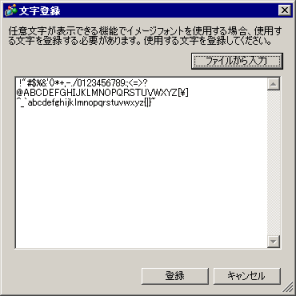
登録したい文字を直接入力する場合
[文字登録一覧]に登録したい文字を直接入力して[登録]をクリックします。
テキストファイルの記載内容を文字登録する場合
[ファイルから入力]をクリックすると、[ファイルを開く]ダイアログが表示されます。登録したい文字が含まれているテキストファイルを選択します。テキストファイルに含まれている文字が[文字登録一覧]に表示されます。
![]()
[ファイルから入力]で読み込むテキストファイルは、Unicode(UTF-8)エンコーディングで作成してください。
文字登録によるイメージフォントが使用できる機種は以下を参照してください。
![]() 1.5 機種別サポート機能一覧
1.5 機種別サポート機能一覧
表示させたい文字が不特定の場合は、以下のファイルを登録すると一括で設定することができます。
JIS_ひらがな.txt / JIS_カタカナ.txt / JIS_漢字第1水準.txt / JIS_漢字第2水準.txt
各ファイルは、初期設定では以下の場所に保存されています。(*.**はバージョン)
Windows 7以降: \ProgramData\Pro-face\GP-Pro EX*.**\Char
登録する文字が多くなると、イメージフォントを使用した部品の編集画面上での表示や編集に時間がかかる場合があります。
絞り込み検索
フォント名を対象にして検索します。ひと文字から検索できます。検索結果は[イメージフォント設定一覧]に表示されます。
参照部品
[イメージフォント設定一覧]で選択したフォントを使用している部品を一覧表示します。

部品ID をダブルクリックするとフォントを使用している画面が開きます。
イメージフォント設定一覧
アラームおよびデータ表示器で使用しているイメージフォントの情報が一覧で表示されます。
![]()
表示されている情報がすべて同じでも、[文字セット]の種類が異なるイメージフォントの情報は別々に表示されます。
フォント名
使用しているフォントの名前が表示されます。
フォントサイズ
使用しているフォントのサイズが表示されます。
スタイル
使用しているフォントのスタイル(標準/斜体/太字/太字斜体)が表示されます。
データサイズ
使用しているフォントのビットマップデータのサイズが表示されます。
ClearTypeを使用する
OSのバージョンの違いによって(たとえばWindows 7とWindows 10など)、同じイメージフォントでも字形が異なる場合があります。
字形をそろえたい場合にチェック付けます。
すでに部品で使用されているイメージフォントは更新されないため、一度部品の設定ダイアログボックスを開いて、編集する必要があります。
総使用サイズ
文字登録しているイメージフォントデータの合計サイズが表示されます。
![]()
半角25文字を、イメージフォントで文字登録した場合のサイズ
MSゴシック10ポイント約300バイト
MSゴシック24ポイント約1Kバイト
MSゴシック48ポイント約2.7Kバイト